Użycie
ostrzeżenie
Pamiętaj, że to nie wszystkie funkcje, które dodał mój pakiet rozszerzeń! To tylko kilka wskazówek, które pomogą Ci zacząć.
💭 Jak używać Intellisense FiveM Natives (Autouzupełnianie)?
- Naciśnij STRG + SPACE lub zacznij pisać, aby otworzyć autouzupełnianie
- Wyszukaj dowolny native
- 🎉 Teraz możesz szybciej korzystać z FiveM Natives!
💭 Jak używać Intellisense ESX (Autouzupełnianie)?
- Naciśnij STRG + SPACE lub zacznij pisać, aby otworzyć autouzupełnianie
- Wyszukaj xPlayer lub ESX
- 🎉 Teraz możesz szybciej korzystać z metod ESX!
💭 Jak używać Intellisense QBCore (Autouzupełnianie)?
- Naciśnij STRG + SPACE lub zacznij pisać, aby otworzyć autouzupełnianie
- Wyszukaj Player lub QBCore
- 🎉 Teraz możesz szybciej korzystać z metod QBCore!
💭 Jak automatycznie restartować zasób po zapisaniu?
- Uruchom cały folder skryptów w vscode (workspace)
- Kliknij przycisk
Connectw lewym dolnym rogu
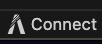
- Po tym otworzy się okno wejściowe. Wprowadź tam hasło RCON, które zdefiniowałeś w swoim CFG

- 🎉 Teraz każde zapisanie wysyła żądanie RCON, a zasób (nazwa workspace) jest restartowany, o ile hasło jest poprawne.
💭 Jak stworzyć nowy zasób?
- Kliknij prawym przyciskiem myszy w pasku plików
- Wybierz
Generate FiveM resource

- Postępuj zgodnie z instrukcjami
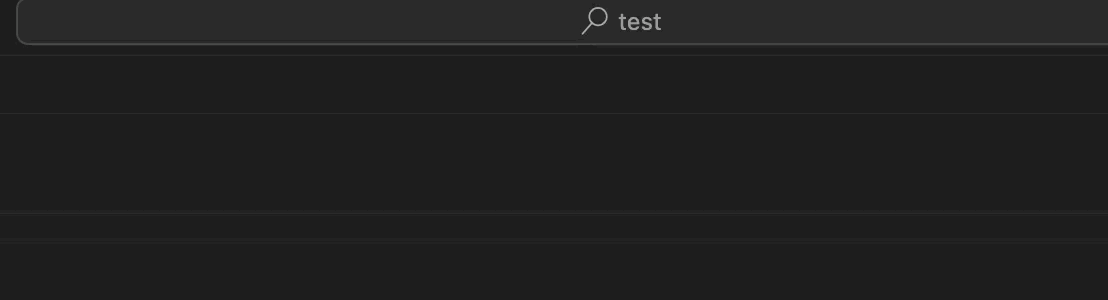
- 🎉 Stworzyłeś nowy skrypt!
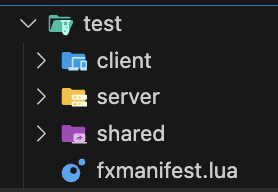
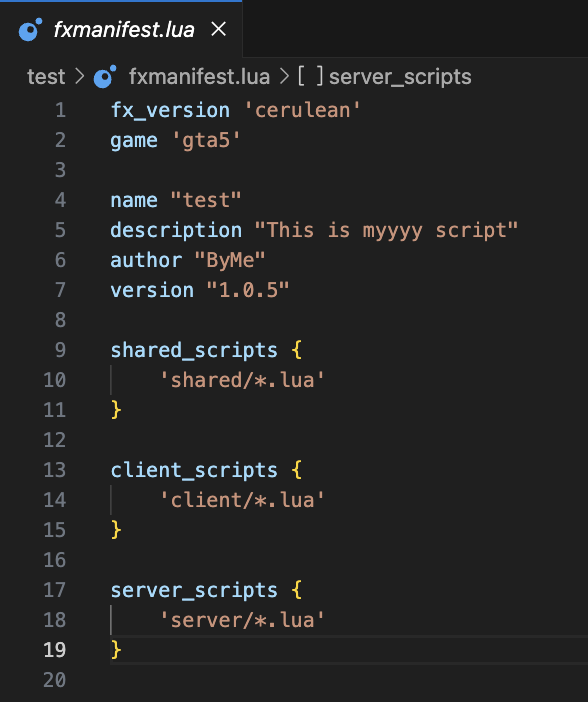
💭 Jak używać automatycznego formatowania dla LUA, JS, HTML i CSS?
- Utwórz folder
.vscodew swoim workspace - Utwórz plik
settings.json, użyj aktualnego szablonu ustawień na GitHubie - Dostosuj ustawienia
- 🎉 Jeśli teraz zapiszesz plik, kod zostanie automatycznie sformatowany